win10安全中心提示由于无配对设备,动态锁未工作解决方法
在使用win10操作系统时,安全中心是一个非常重要的功能,它可以提供各种安全保护措施,其中之一就是动态锁,有些用户可能会遇到一个问题,即安全中心提示无配对设备,导致动态锁无法正常工作。下面我们将介绍win10安全中心提示由于无配对设备,动态锁未工作解决方法,帮助您解决问题。
解决方法:
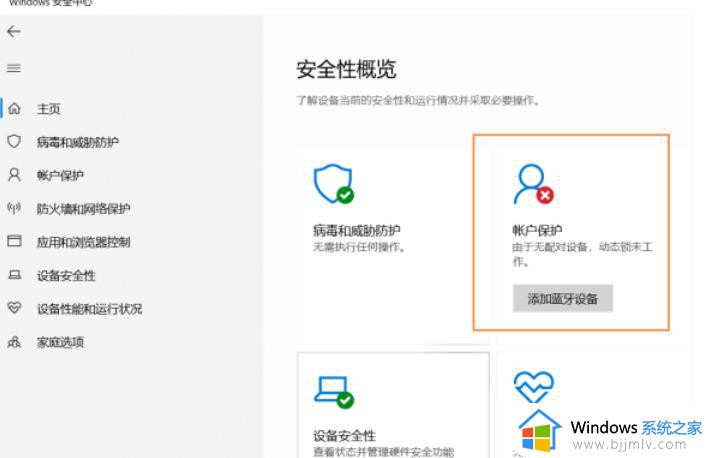
这个是由于系统登录选项的设置中设置了蓝牙动态锁,但没有添加对应的蓝牙设备导致的。
解决方法:点击开始菜单 - 设置 - 账户 - 登录选项 - 动态锁,取消勾选“允许 Windows 在你离开时自动锁定设备”即可。
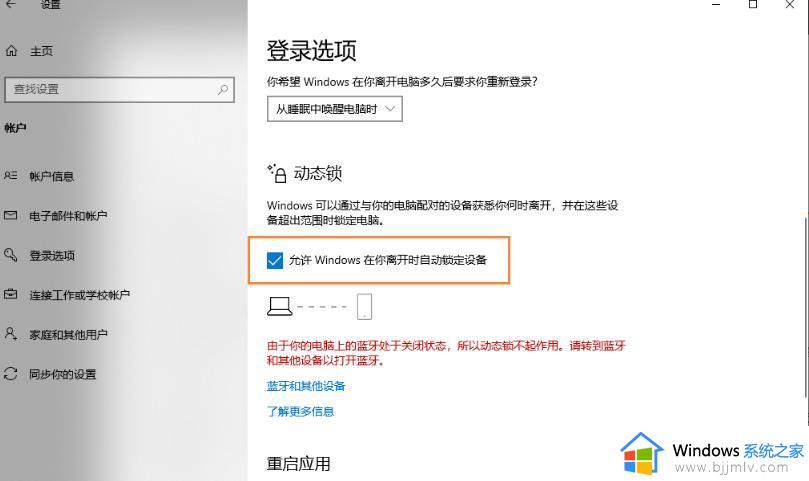
如果需要蓝牙动态锁的功能,添加蓝牙设备,以下是方法
1、按 Win + i 组合键,打开Windows 设置,搜索框可以查找设置,也可以直接找到并点击账户(你的账户、电子邮件、同步设置、工作、其他人员)。
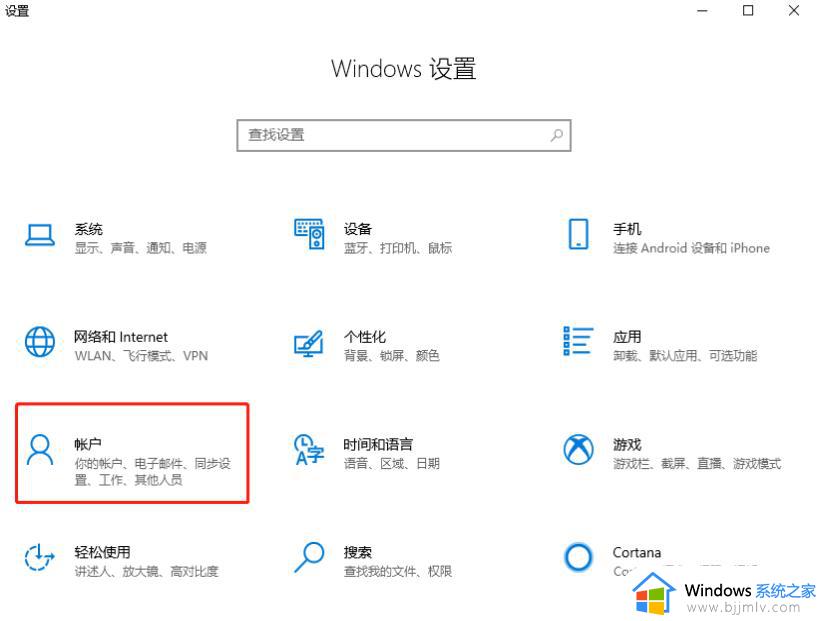
2、账户主页设置窗口中,点击左侧的登录选项。
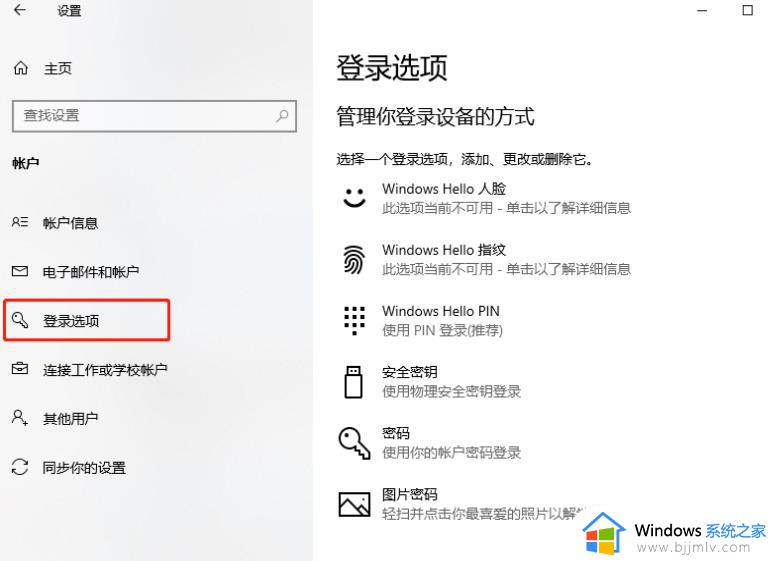
3、动态锁(Windows 可以通过与你的电脑配对的设备获悉你何时离开,并在这些设备超出范围时锁定电脑)下,勾选允许 Windows 在你离开时自动锁定设备。
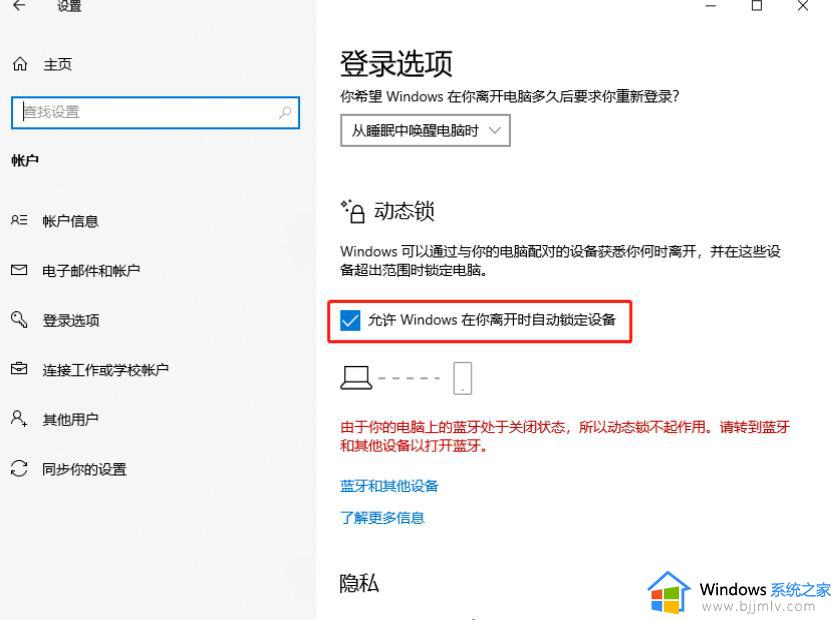
4、如果出现红字提示,由于你的电脑上的蓝牙处于关闭状态,所以动态锁不起作用。请转到蓝牙和其他设备以打开蓝牙,开始选择蓝牙和其他设备进行配对设备,最后保存即可。
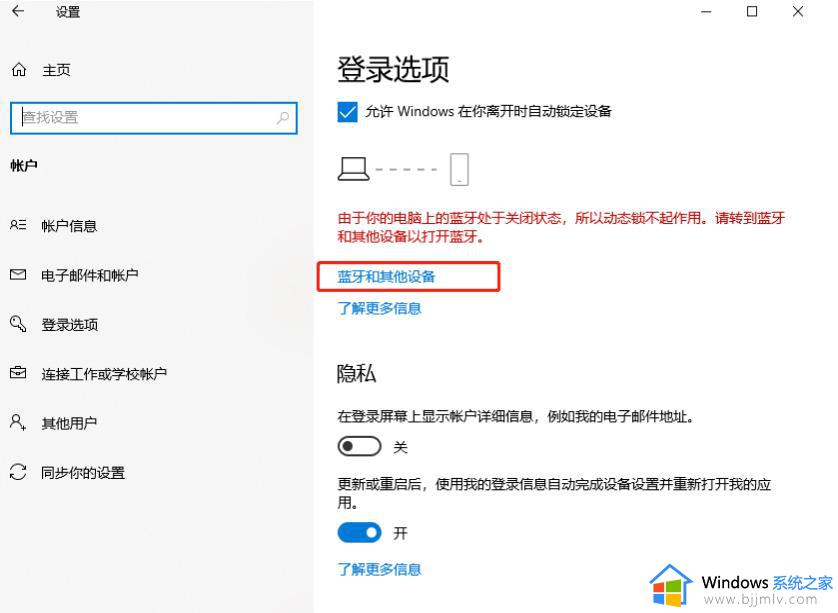
以上就是win10安全中心提示由于无配对设备,动态锁未工作解决方法的全部内容,有遇到这种情况的用户可以按照小编的方法来进行解决,希望能够帮助到大家。
win10安全中心提示由于无配对设备,动态锁未工作解决方法相关教程
- win10系统设置动态锁显示找不到配对的设备如何处理
- win10安全中心打不开也无法从服务启动如何解决 win10安全中心服务无法启动是灰色的怎么办
- win10一键关闭安全中心设置方法 win10怎么完全关闭安全中心
- win10安全中心不显示如何解决 win10安全中心找不到怎么办
- 怎么禁用win10安全中心 彻底禁用win10安全中心设置方法
- win10系统安全中心打不开怎么办 win10安全中心无法启动处理方法
- win10你的设备中缺少重要的安全和质量修复怎么办 win10提示你的设备中缺少重要的安全和质量修复如何处理
- win10安全中心永久关闭怎么操作 win10如何彻底关闭安全中心
- win10安全中心打不开怎么办 win10打开不安全中心处理方法
- win10怎么关闭windows安全中心 win10彻底关闭windows安全中心的方法
- win10如何看是否激活成功?怎么看win10是否激活状态
- win10怎么调语言设置 win10语言设置教程
- win10如何开启数据执行保护模式 win10怎么打开数据执行保护功能
- windows10怎么改文件属性 win10如何修改文件属性
- win10网络适配器驱动未检测到怎么办 win10未检测网络适配器的驱动程序处理方法
- win10的快速启动关闭设置方法 win10系统的快速启动怎么关闭
win10系统教程推荐
- 1 windows10怎么改名字 如何更改Windows10用户名
- 2 win10如何扩大c盘容量 win10怎么扩大c盘空间
- 3 windows10怎么改壁纸 更改win10桌面背景的步骤
- 4 win10显示扬声器未接入设备怎么办 win10电脑显示扬声器未接入处理方法
- 5 win10新建文件夹不见了怎么办 win10系统新建文件夹没有处理方法
- 6 windows10怎么不让电脑锁屏 win10系统如何彻底关掉自动锁屏
- 7 win10无线投屏搜索不到电视怎么办 win10无线投屏搜索不到电视如何处理
- 8 win10怎么备份磁盘的所有东西?win10如何备份磁盘文件数据
- 9 win10怎么把麦克风声音调大 win10如何把麦克风音量调大
- 10 win10看硬盘信息怎么查询 win10在哪里看硬盘信息
win10系统推荐